- Müəllif Jason Gerald [email protected].
- Public 2023-12-16 10:54.
- Son dəyişdirildi 2025-01-23 12:06.
Bu wikiHow sizə bir Google təqvim girişini e -poçt vasitəsi ilə xüsusi alıcılarla paylaşmağı və ya mövcud bir girişi ictimailəşdirməyi öyrədir.
Addım
Metod 1 /2: Girişləri Xüsusi Alıcılara Paylaşın
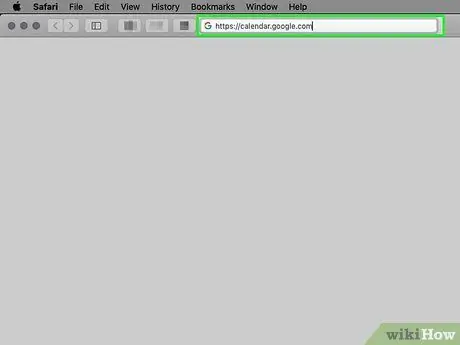
Addım 1. Kompüter brauzeri vasitəsilə Google Təqvim açın
Kompüterinizdə bir brauzerdən istifadə edərək https://calendar.google.com saytına daxil olun.
- Hesabınıza avtomatik olaraq daxil deyilsinizsə, Google hesabınızla əlaqəli e -poçt ünvanını və şifrəni daxil edin.
- Google təqvim girişlərini mobil tətbiq vasitəsilə paylaşa bilməzsiniz.
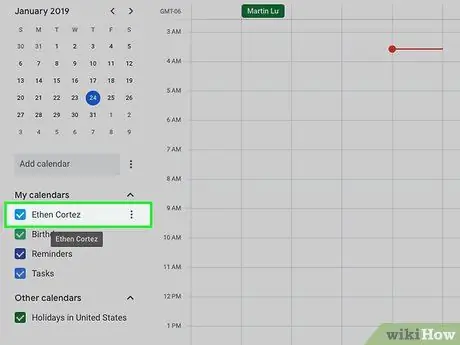
Addım 2. Paylaşmaq istədiyiniz məzmunun üzərinə gedin
Pəncərənin sol tərəfində "Təqvimlərim" bölməsinin altında təqvimlər görünür.
-
Simgesini vurun
Lazım gələrsə təqvim siyahısını genişləndirmək üçün "Təqvimlərim" başlığının yanında.
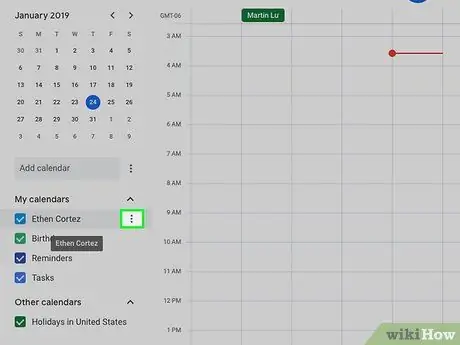
Addım 3. Təqvim adının yanındakı düyməni seçin
Seçilmiş təqvim üçün seçimlər göstərilir.
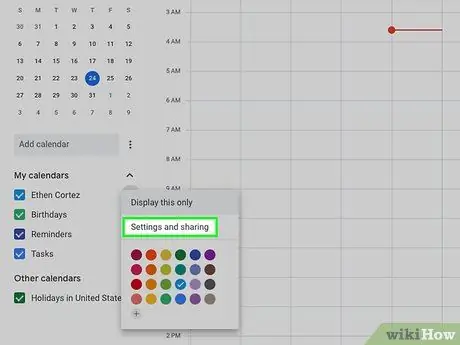
Addım 4. Menyudan Ayarlar və paylaşımı seçin
Seçilmiş təqvim ayarları menyusu yeni bir səhifədə açılacaqdır.
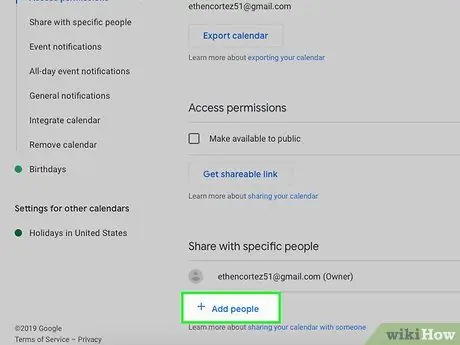
Addım 5. "Xüsusi insanlarla paylaş" bölməsinin altındakı + İnsan əlavə et vurun
Açılan bir pəncərə görünəcək.
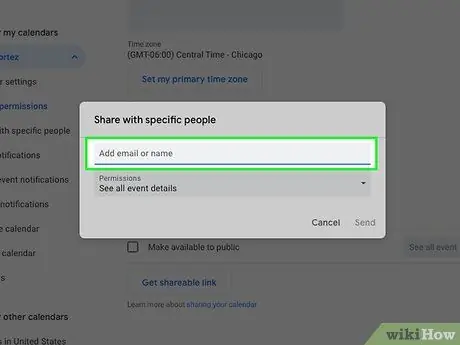
Addım 6. Daxil etmək istədiyiniz alıcının e -poçt ünvanını daxil edin
Əlaqə ünvanını "E -poçt və ya ad əlavə et" sahəsinə daxil edin.
Alıcının adını yazarkən əlaqə siyahısından uyğun alıcını seçə bilərsiniz
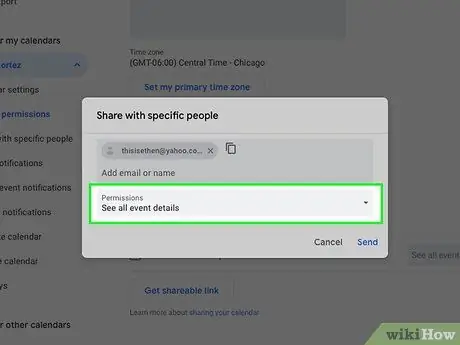
Addım 7. İcazələr açılan menyusuna basın
Bu menyu e -poçt sahəsinin altında görünür.
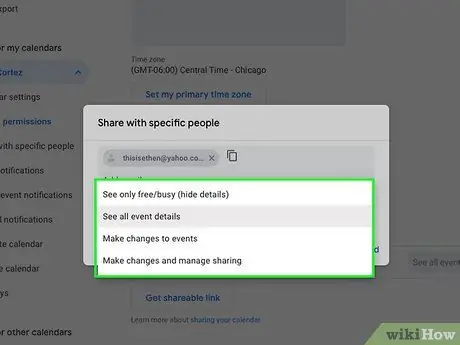
Addım 8. İcazə parametrlərini göstərin
Mövcud variantlar bunlardır:
- ” Yalnız sərbəst/məşğul ol (detalları gizlə) "(Alıcı yalnız boş/məşğul vaxtları görə bilər və hadisə təfərrüatları gizlənəcək)
- ” Bütün hadisə detallarına baxın (alıcı bütün hadisələrin detallarını görə bilər)
- ” Hadisələrə dəyişiklik edin "(Alıcıya hadisə dəyişiklikləri etməyə icazə verilir)
- ” Dəyişikliklər edin və paylaşımı idarə edin ”(Alıcılara dəyişiklik etmək və təqvim girişlərinin paylaşılmasını idarə etmək icazəsi verilir)
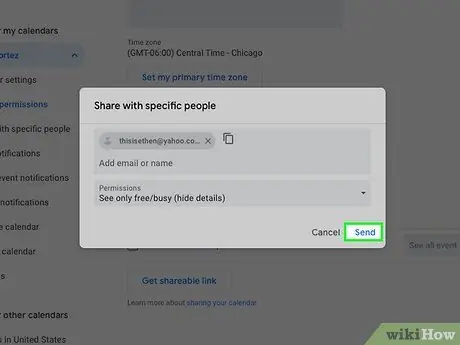
Addım 9. Göndər düyməsini basın
Alıcıya təqvim paylaşma dəvətnaməsi göndəriləcək. Bundan sonra, göndərdiyiniz dəvətlə tədbirə daxil ola bilər.
Metod 2 /2: Təqvim Girişini Ümumi Edin
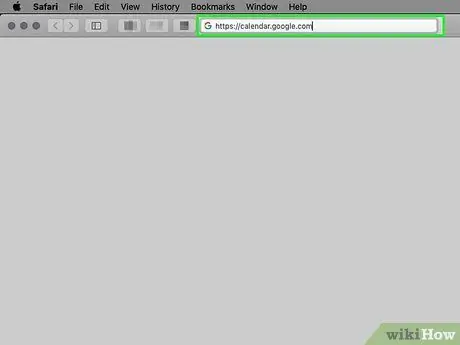
Addım 1. Kompüter brauzeri vasitəsilə Google Təqvim açın
Kompüterinizdə bir brauzerdən istifadə edərək https://calendar.google.com saytına daxil olun.
Hesabınıza avtomatik olaraq daxil deyilsinizsə, Google hesabınızla əlaqəli e -poçt ünvanını və şifrəni daxil edin
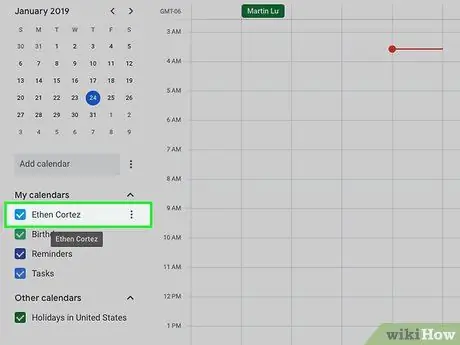
Addım 2. Paylaşmaq istədiyiniz məzmunun üzərinə gedin
Pəncərənin sol tərəfində "Təqvimlərim" bölməsinin altında təqvimlər görünür.
-
Simgesini vurun
Lazım gələrsə təqvim siyahısını genişləndirmək üçün "Təqvimlərim" in yanında.
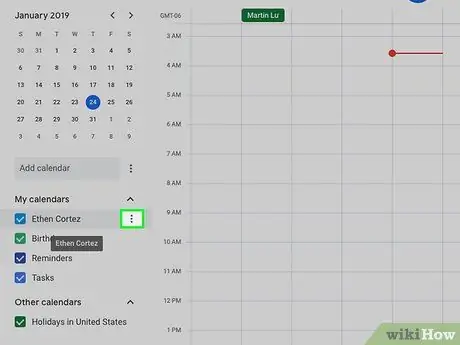
Addım 3. Təqvim adının yanındakı düyməni seçin
Seçilmiş təqvim üçün seçimlər göstərilir.
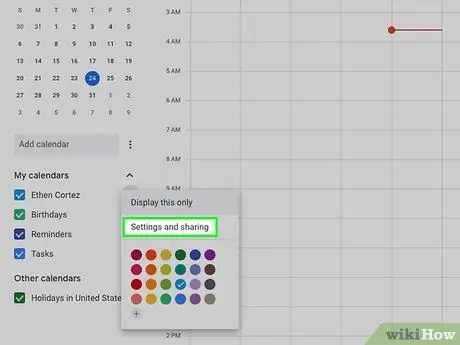
Addım 4. Menyudan Ayarlar və paylaşımı seçin
Seçilmiş təqvim ayarları menyusu görünəcək.
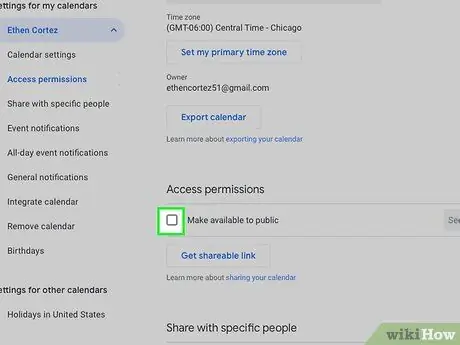
Addım 5. Bu təqvimi ictimailəşdirin mətninin yanındakı qutuyu işarələyin
Bu seçim "Giriş icazələri" başlığı altındadır.
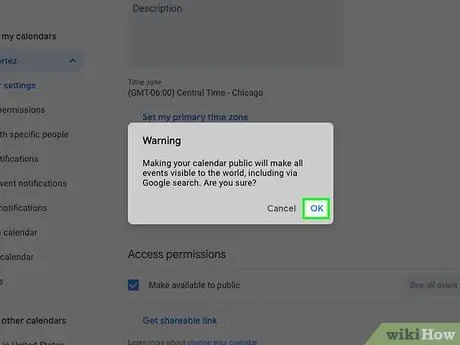
Addım 6. OK düyməsini basın
Aksiya təsdiqlənir və təqvim girişi hamıya açıqdır.
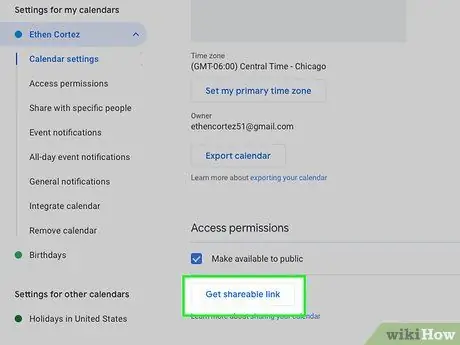
Addım 7. Paylaşılan bağlantı əldə et düyməsini basın
Bu düymə "Giriş icazələri" bölməsindədir.
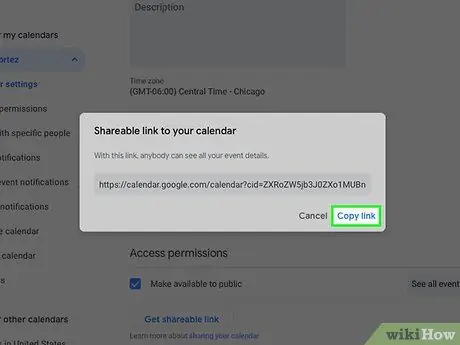
Addım 8. Açılan pəncərədə Linki kopyalayın
Təqvim girişlərinə birbaşa URL bağlantıları kopyalanacaq.

Addım 9. Linki istənilən platformaya yapışdırın və paylaşın
E -poçt və ya sosial media vasitəsi ilə paylaşa və ya müəyyən bir əlaqəyə göndərə bilərsiniz.






